затем напишите свой отзыв
4uKey - Разблокировка iPhone/iPad за 1 клик
Мгновенная разблокировка экрана и Apple ID
Разблокировка iPhone/iPad
Мгновенная разблокировка пароля
Чтобы использовать свой iPhone, например, для проверки погоды, вы должны разблокировать его, найти приложение "Погода", а затем открыть его для посмотра. Есть ли какие-либо способы, с помощью которых мы можем напрямую получить доступ к этому приложению на экране блокировки? Здесь, в этой статье, мы собираемся исследовать это.
Короче говоря, вы можете настроить виджеты на экране блокировки iOS 26. Или вы можете проверить с помощью Вид "Сегодня". Читайте дальше, чтобы узнать несколько интересных советов о том, как добавить виджеты на экран блокировки iPhone.
С iOS 26 Apple наконец-то добавила виджеты на экран блокировки iPhone. Вы можете настроить экран блокировки iPhone в соответствии с вашим выбором, чтобы отображать много информации. Это делает ваш iPhone более красочным и экономит ваше время на то, вам не больше нужно время от времени разблокировать телефон.
Выполните следующие действия, чтобы легко добавить Виджеты экрана блокировки iOS 26. В качестве примера мы возьмем виджеты погоды.
Первый способ, используя текущие обои, нажмите «Настроить», найдите виджет «Погода» и перетащите или коснитесь элементов, которые вы хотите добавить на экран блокировки.
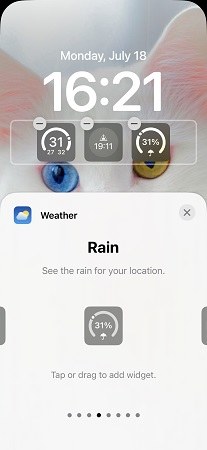
Второй способ — проведите пальцем вправо и нажмите «Добавить». А затем выберите Погода. Обои будут меняться в зависимости от погоды, показывая погодные условия дня.
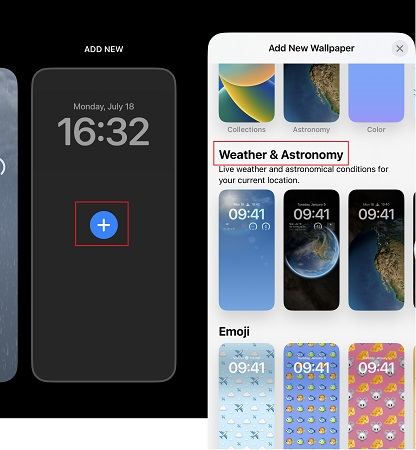
До появления виджетов экрана блокировки iOS 26 и для iPhone, которые не могут быть обновлены до iOS 26, у пользователей iPhone есть опция "Вид Сегодня", которая дает быстрый доступ к информации из ваших недавно использованных приложений. Давайте посмотрим, как использовать виджеты iPhone на экране блокировки с помощью Вида "Сегодня".
Во-первых, чтобы включить Вид «Сегодня» на экране блокировки, перейдите в «Настройки» > Face ID и код-пароль и включите Вид «Сегодня» и поиск в разделе «РАЗРЕШИТЬ ДОСТУП ПРИ БЛОКИРОВКЕ».

Чтобы отредактировать его, проведите пальцем слева направо по главному экрану. Внизу нажмите на опцию Редактирования. Затем вы можете настроить его.
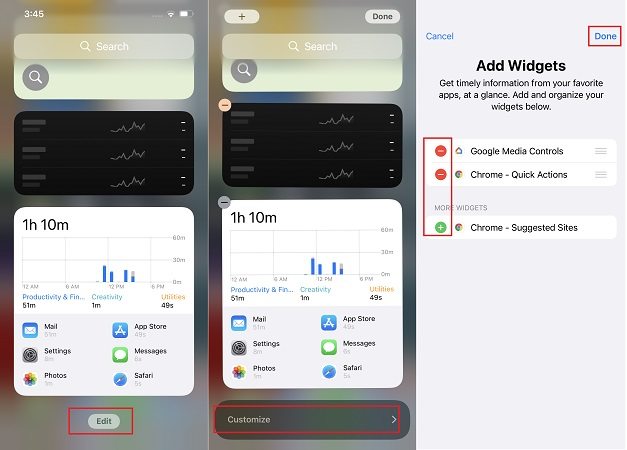
Удобно использовать виджеты на экране блокировки iPhone, но вам всегда нужно будет разблокировать свой телефон. Если вы забыли свой пароль для iPhone или разблокировка Face и Touch ID не работает, как обойти экран блокировки iPhone? Просто используйте Tenorshare 4uKey. Для удаления пароля iPhone требуется всего несколько минут. Кроме того, он поддерживает последнюю версию iOS и iPhone, iPad.
Во-первых, загрузите и установите 4uKey на свой Mac или ПК. После завершения установки запустите программное обеспечение и нажмите кнопку "Начать", чтобы продолжить.

Затем подключите свой iPhone к компьютеру, и он мгновенно обнаружит устройство. Нажмите на кнопку Далее на главном экране.

И здесь вам будет предложено загрузить новый пакет прошивки.

И когда загрузка будет завершена на ПК, нажмите на кнопку "Начать удаление", и начнется удаление пароля iPhone.

Подождите, пока процесс не завершится. После этого ваш iPhone перезагрузится. Вы можете настроить его как новый и восстановить данные из резервной копии.
С помощью виджета блокировки экрана iPhone вам не нужно вводить пароль экрана каждый раз, когда вам нужно открыть приложение или посмотреть погоду на вашем iPhone. Вы можете добавлять виджеты и настраивать экран блокировки на iOS 26 или добавлять виджеты в режиме просмотра Вида "Сегодня". Все зависит от ваших потребностей и предпочтений. И последний совет для вас: Tenorshare 4uKey, который предназначен для удаления ваших забытых паролей iPhone.
затем напишите свой отзыв
Оставьте Комментарий
Создайте свой отзыв о статьях Tenorshare

Легко разблокировать iPhone - пароль/ Apple ID/блокировку активации iCloud/MDM
100% успешная разблокировка
Автор: Дмитрий Иванов
2025-12-25 / iOS 16
Оцените Сейчас!